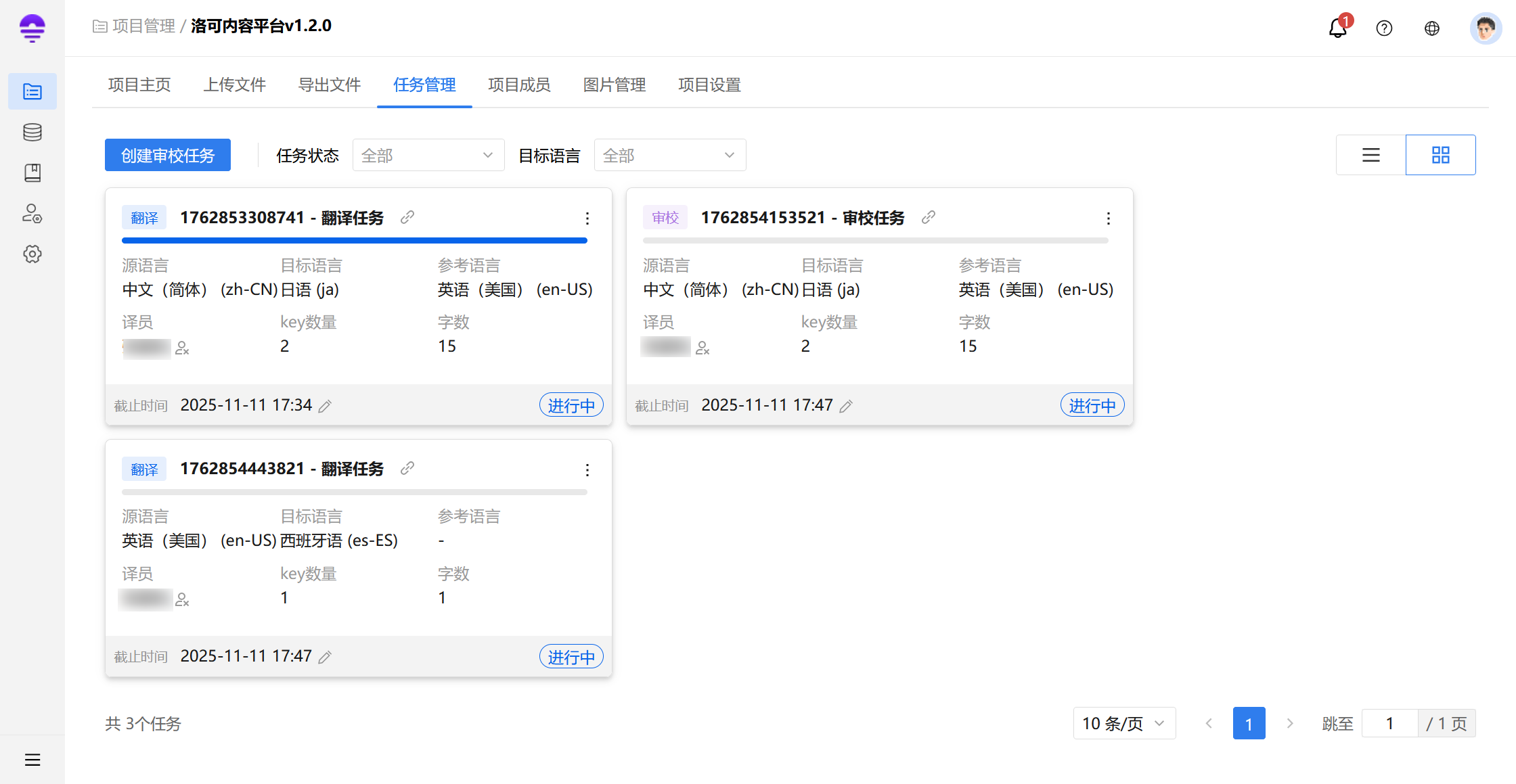任务管理
如需进行人工翻译、审校等操作,管理员可以从项目主页中进入编辑器直接编辑,也可以在项目中创建相应任务,并指派给译员。YiLOC支持译审同步功能,多名译员可以同时在编辑器中工作,管理员也能够看到实时进度。任务完成后,管理员将收到相应通知。
在编辑器新建任务
1. 管理员可从【项目管理】-【项目主页】-【语言】中,进入编辑器。
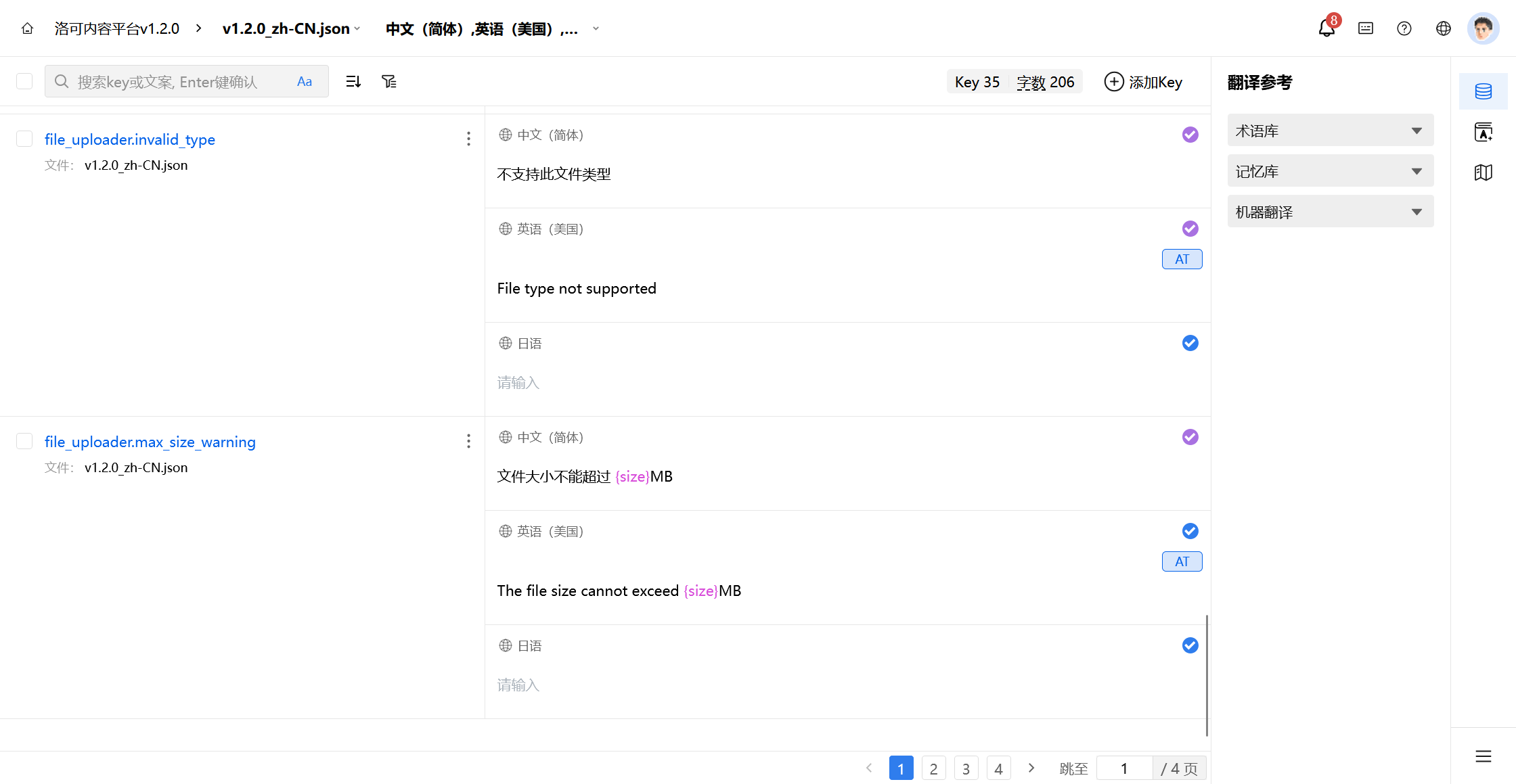
2. 您可以根据文件、语种、标签、句段状态等筛选出任务句段,并手动勾选。选择句段后,点击批量操作浮窗中的【创建任务】按钮。
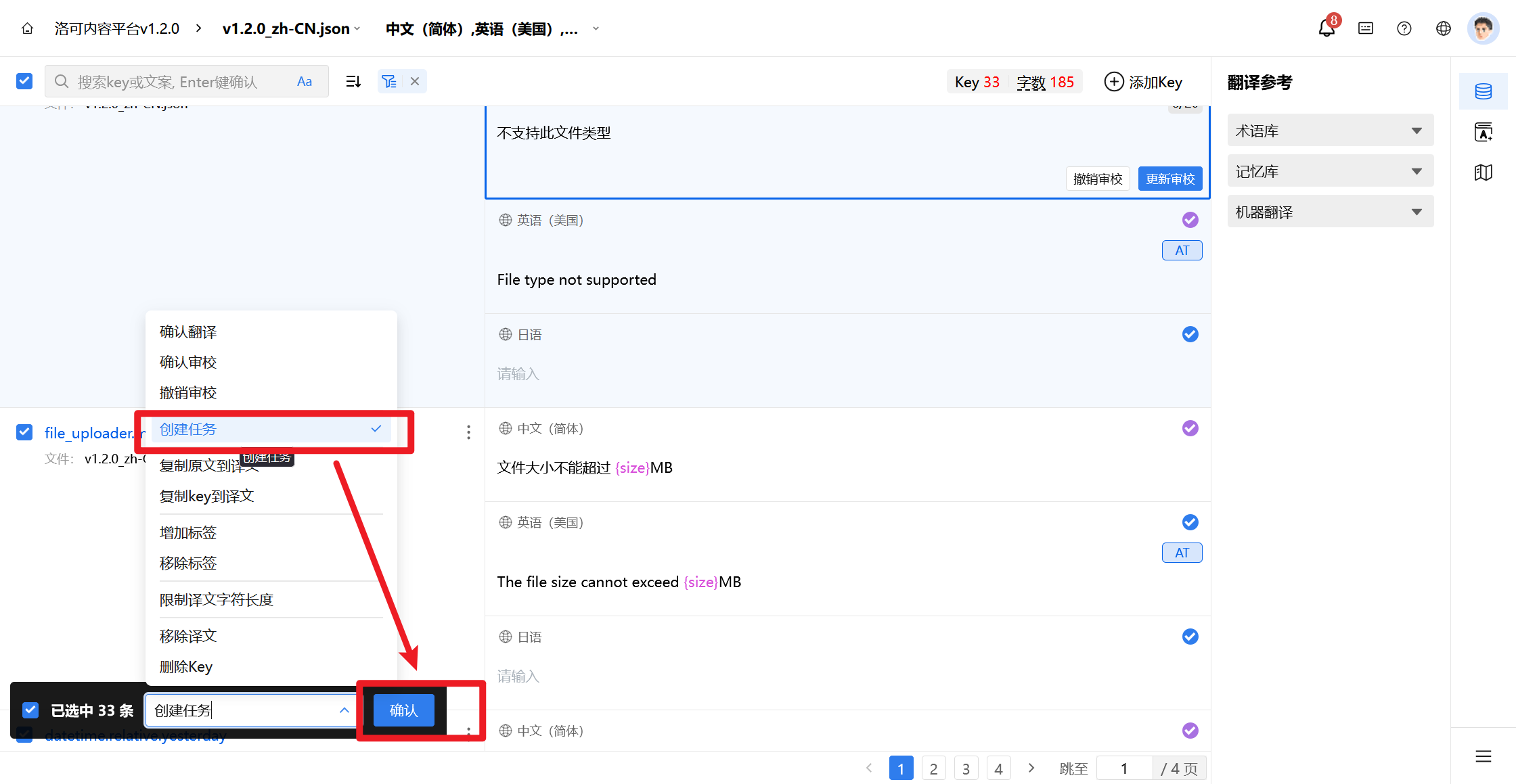
3. 在创建任务页面中,您需填写或确认源语言、目标语言、参考语言、截止时间、译员等信息。确认无误后,点击【创建】按钮。如译员列表中未找到目标译员,请确认该成员已被邀请至该项目。
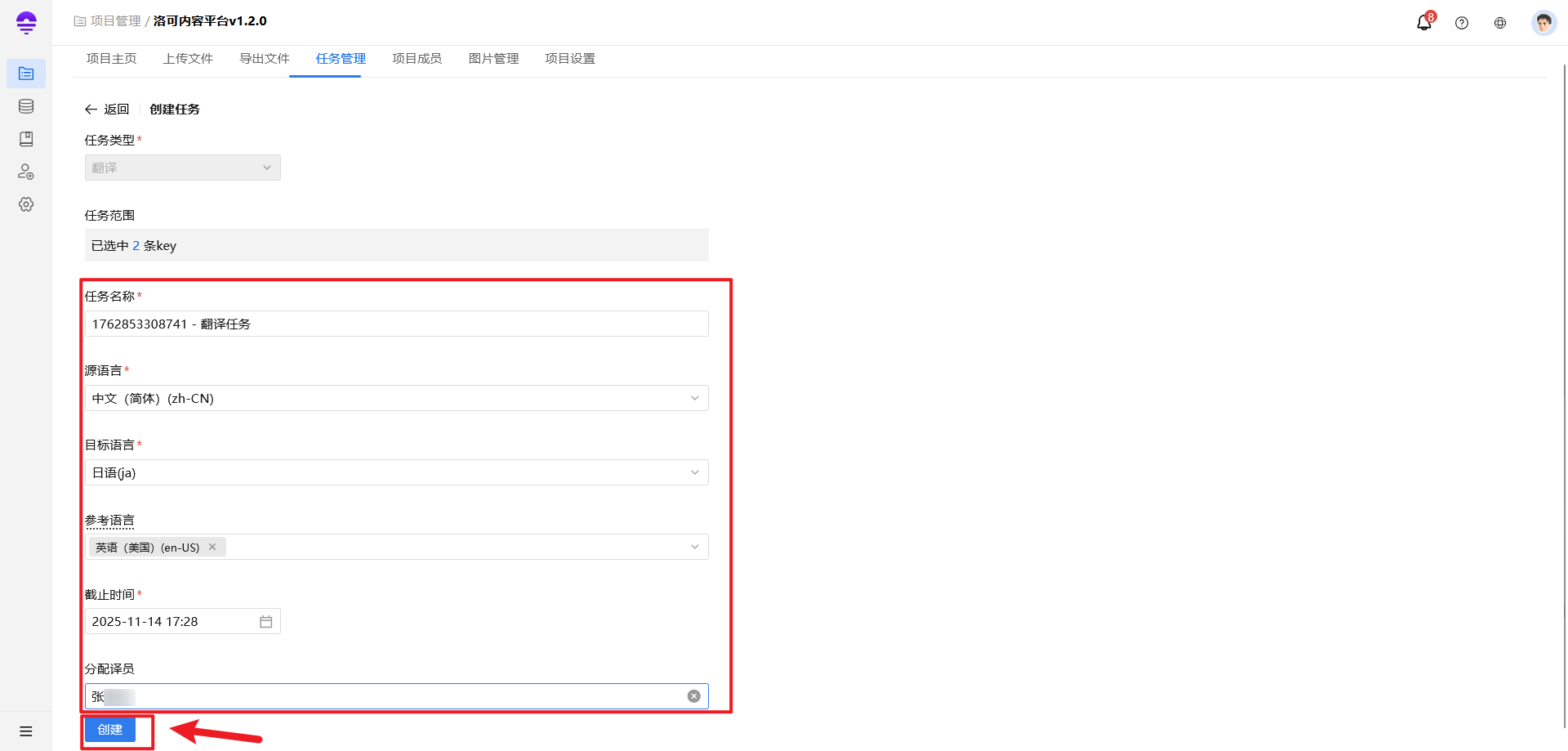
4. 创建成功后,YiLOC将提示您本任务字数,并生成译员任务编辑器入口链接。同时系统也将为译员发送平台通知,您可提醒译员查看。

在任务管理页面新建任务
1. 管理员可在【项目管理】-【任务管理】页面新建任务。
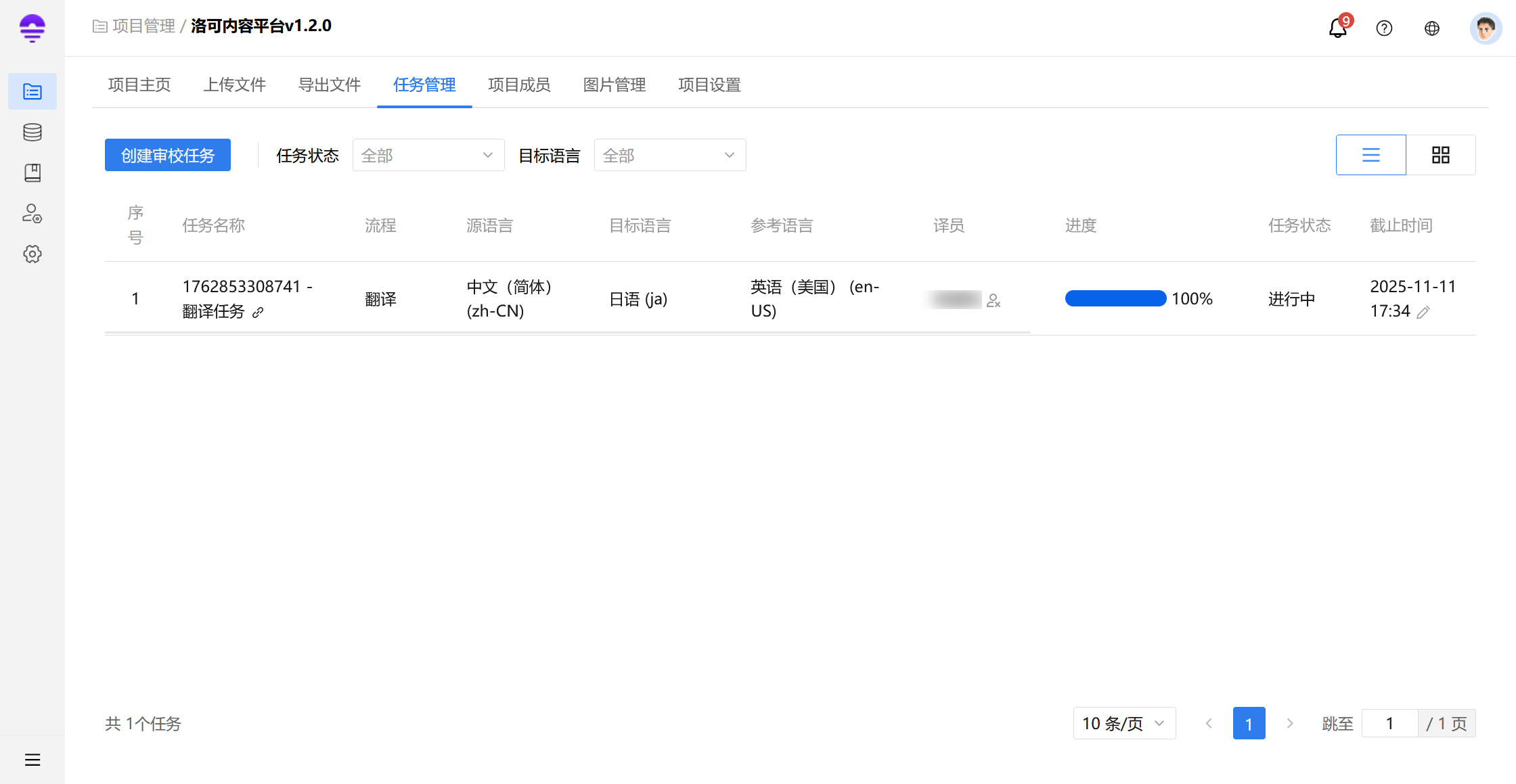 2. 点击【创建任务】按钮,进入任务创建页面。
2. 点击【创建任务】按钮,进入任务创建页面。
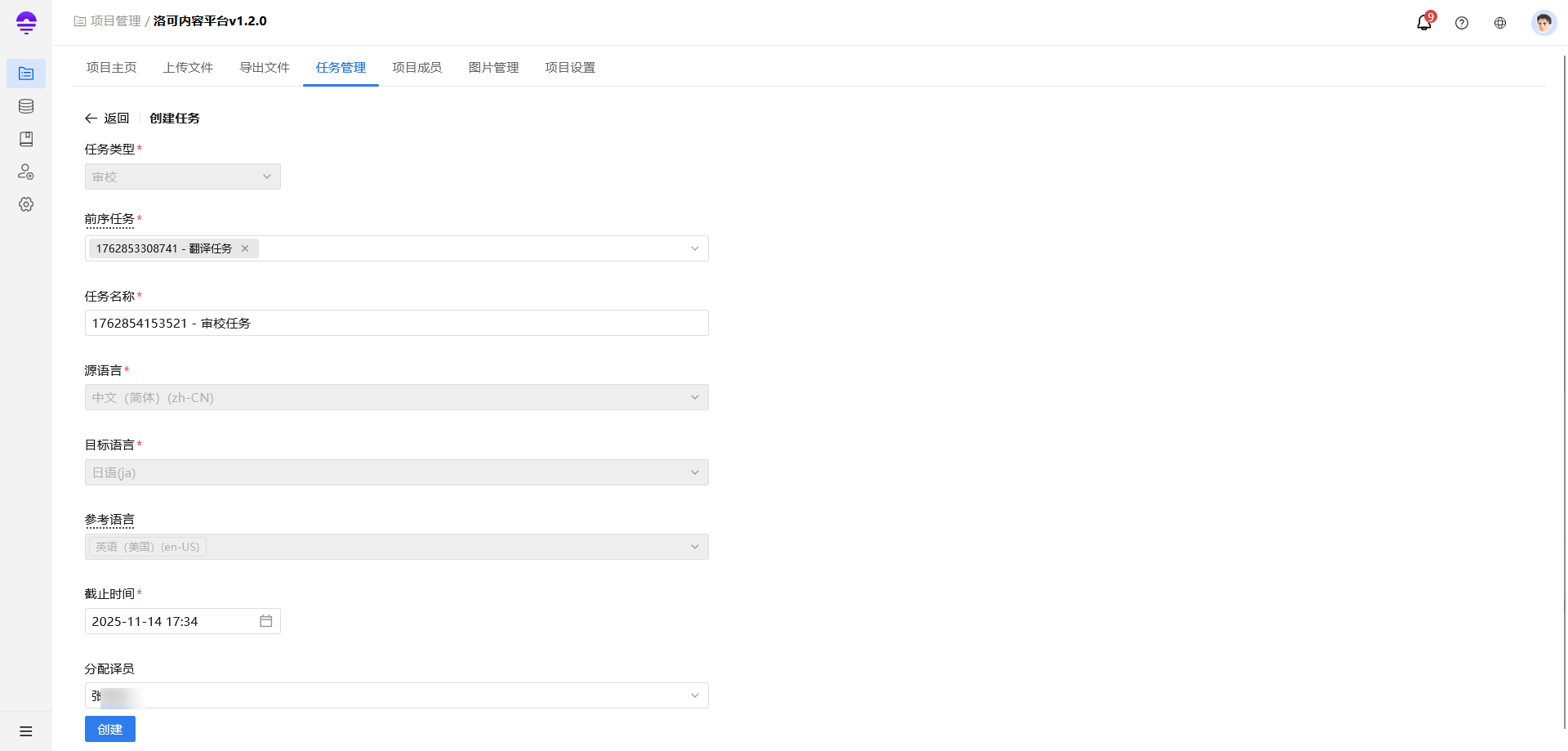
3. 在创建任务页面中,您需填写或确认源语言、目标语言、参考语言、截止时间、译员等信息。确认无误后,点击【创建】按钮。如译员列表中未找到目标译员,请确认该成员已被邀请至项目。
- 其中审校任务需要选择【前序任务】,即上一流程的任务。
- 本任务分配后,译员即可进入编辑器。
- 前序任务句段确认后,本任务译员即可编辑并确认句段。
- 前序任务全部提交后,系统将为本任务译员发送提醒。
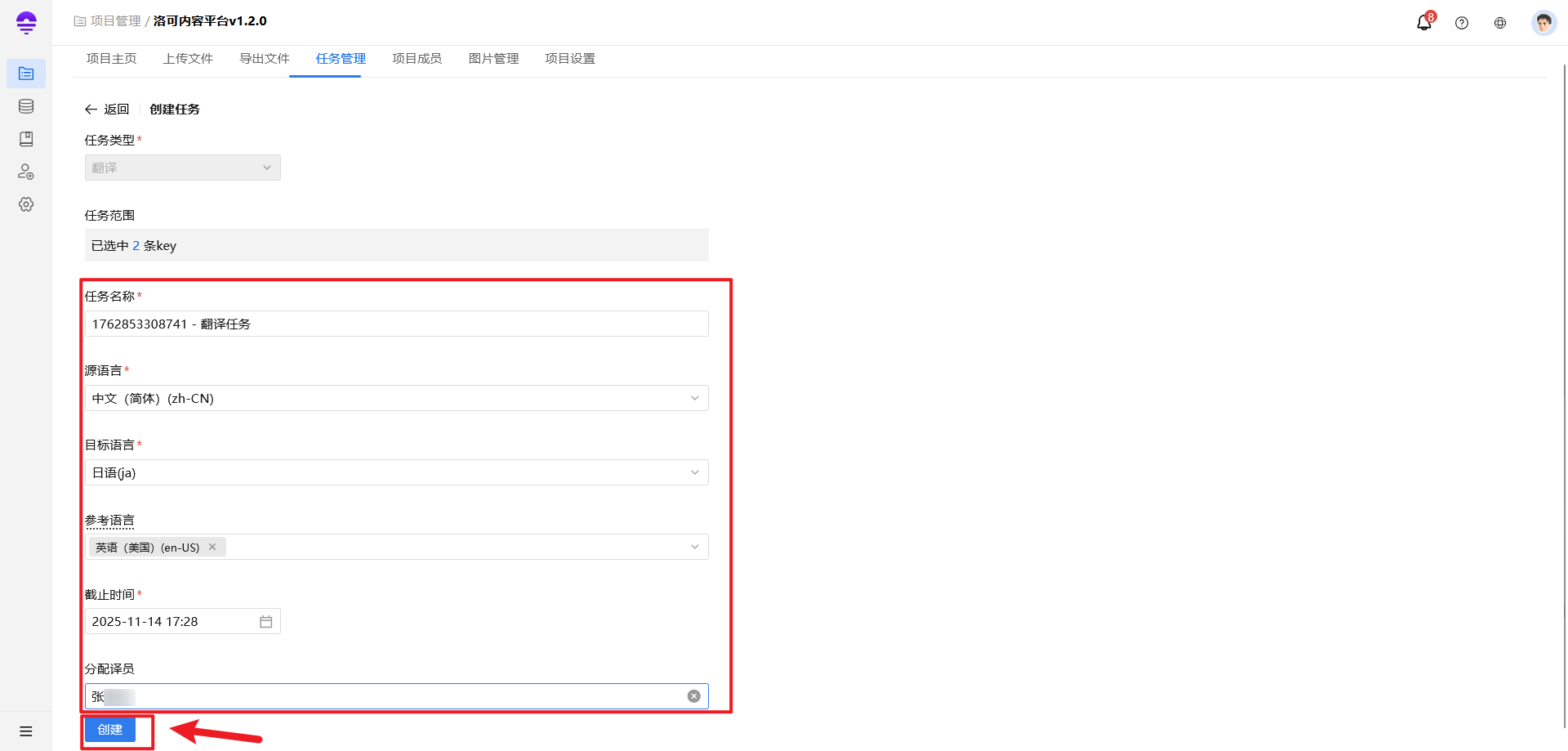
4. 创建成功后,YiLOC将提示您本任务字数,并生成译员任务编辑器入口链接。同时系统也将为译员发送平台通知,您可提醒译员查看。

管理任务
管理员可在【项目管理】-【任务管理】页面管理任务。您可在此查看任务列表,包含【任务名称】、【流程】、【源语言】、【目标语言】、【参考语言】、【译员】、【进度】、【任务状态】、【截止时间】、【Key数】、【字数】、【创建人】及【创建时间】等信息。同时,您可在此进行复制任务链接、修改译员、修改截止时间、删除任务等操作。点击可切换【列表】和【卡片】两种显示模式。
列表显示模式:
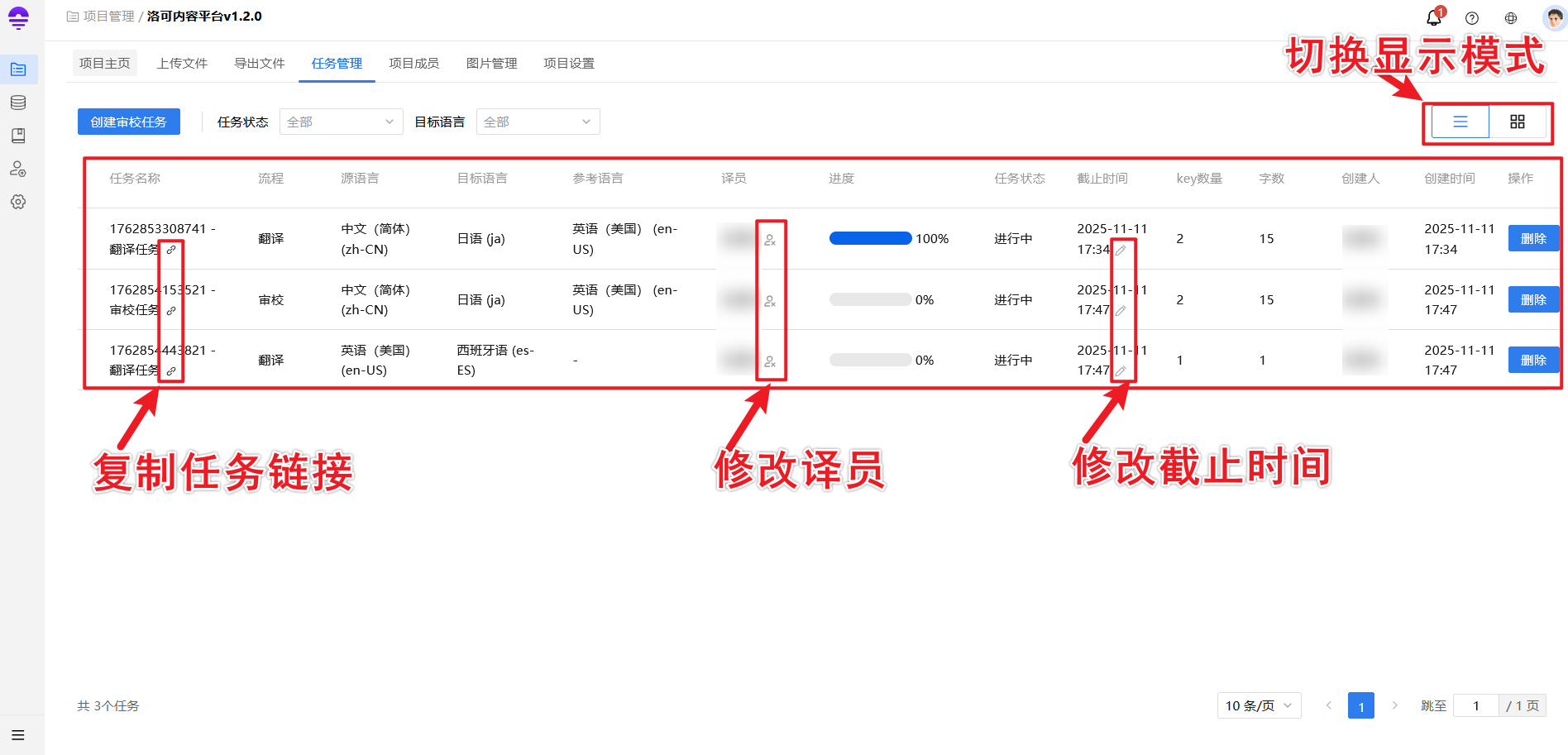
卡片显示模式: